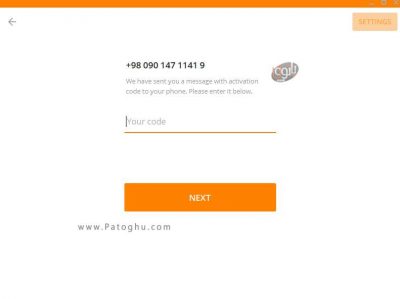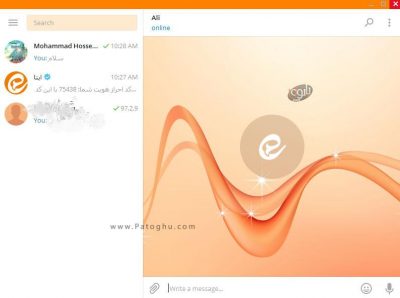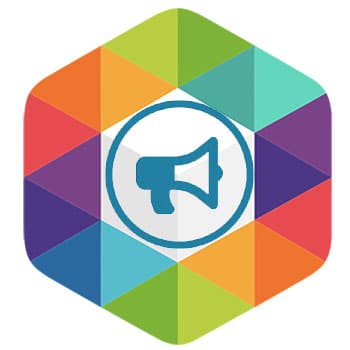ساخت اکانت ایتا بر روی ویندوز \ ایتا یا eitaa یکی از پیام رسان های بومی ایران می باشد که دارای محیط کاربری بسیار شبیه تلگرام می باشد. در واقع می توان گفت یکی از پیام رسان های ایرانی می باشد که به واسطه شباهت آن به تلگرام مورد مقبول و استفاده مردم قرار گرفته شده است. این برنامه دارای دو نسخه اندروید و برای دسکتاپ می باشد. همجنین ایتا دارای قابلیت های فراوانی از جلمه ساخت گروه و کانال و خیلی قابلیت ها دیگر می باشد. در ادامه می خواهیم به شما آموزش گام به گام و تصویری روش نصب و ساخت یک اکانت در ویندوز را ارائه دهیم.

فهرست مقاله
Toggleنصب پیام رسان ایتا eitaa در کامپیوتر
پیش نیاز ها برای نصب ایتا در کامپیوتر
برای نصب کردن این نرم افزار بر روی ویندوز، ابتدا باید آخرین نسخه دسکتاپ آن را دانلود نمایید. برای این کار می توانید از لینک روبرو استفاده نمایید–> دانلود پیام رسان ایتا برای کامپیوتر
اگر می خواهید ایتا روی اندروید نصب کنلید لینک ربرور کمک می کنید —> آموزش نصب پیام رسان ایتا Eitaa در اندروید
نصب و ساخت اکانت در ایتا در ویندوز
پس از آن که این پیام رسان را دانلود کردید، لازم است تا آن را از حالت فشرده خارج نمایید. برای این کار روی فایل دانلود شده خود کلیک راست کرده و گزینه Extract Here را انتخاب کرده و رمز فایل را از همان سایتی که ایتا را دانلود کرده اید وارد نمایید تا عملیات خارج شدن از حالت فشرده برای شما انجام شود.
اکنون وارد فایل آن شوید و روی آیکون Eitaa کلیک نمایید.
صفحه ای برای شما باز می شود که ورود شما را تبریک می گوید و اعلام می کند که این نسخه دسکتاپ، نسخه آزمایشی می باشد. روی آیکون Start Messaging کلیک کنید تا وارد مرحله بعدی شوید.
شماره خود را در این مرحله اضافه کرده و روی آیکون Next کلیک نمایید. دقت داشته باشید که کد ایران را انتخاب کرده باشید.
منتظر بمانید تا کد لازم برای شما پیامک شود. آن کد را در جای مشخص شده وارد نمایید و Next را انتخاب نمایید.
مراحل نصب و ساخت اکانت به پایان می رسد و می توانید از فضای جذاب این نرم افزار در ویندوز نیز استفاده کنید.
سوالات متداول :
کاربران عزیز در مورد نحوه حذف ایتا در کامپیو.تر سوال کرده بودند ، نسخه ویندوز ایتا به صورت پرتابل می باشد و فقط کافیست از جایی که اجرا می کنید تمامی پوشه ها را حذف کنید تا ایتا حذف شود .
برای قرار دادن ایتا در دسکتاپ روی فایل ایتا کلیک راست کرده و sent to و سپس desktop کلیک شود.